Adicionar ou remover o número de telefone na app Mensagens ou no FaceTime
Pode utilizar o número de telefone do iPhone com a app Mensagens e o FaceTime no Mac ou iPad.
Configurar o número de telefone
No iPhone:
aceda a Definições > Aplicações > Mensagens e certifique-se de que o iMessage está ativo. Poderá ter de aguardar alguns instantes até a ativação estar concluída.
Toque em Envio e receção. Se vir a opção "Use a sua conta Apple para iMessage", toque nesta e inicie sessão com a mesma conta Apple que utiliza no Mac ou iPad.
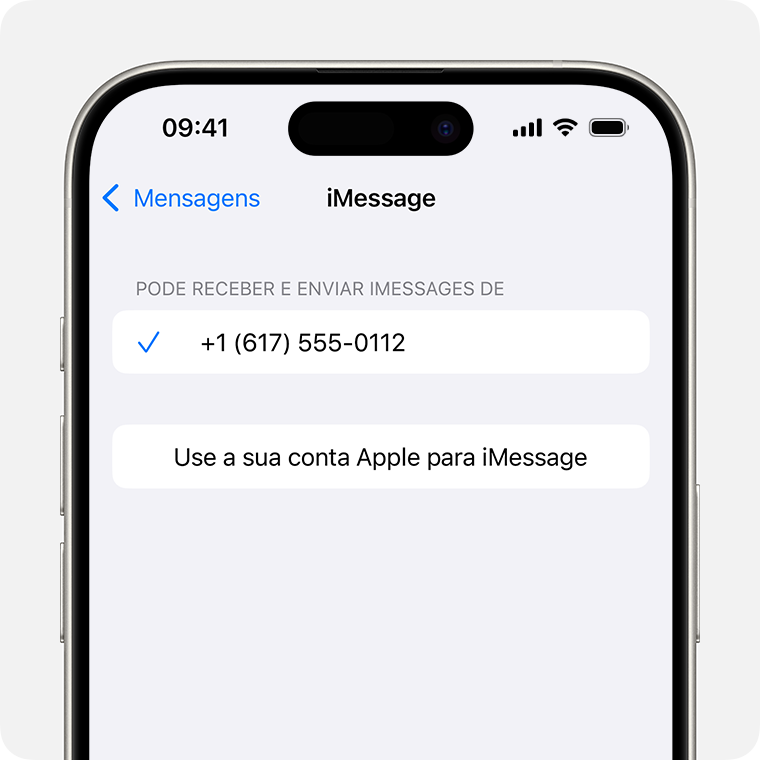
Na secção "Pode receber e enviar iMessages de", certifique-se de que o seu número de telefone e a sua conta Apple estão selecionados.
Aceda a Definições > Aplicações > FaceTime e certifique-se de que o seu número de telefone e a sua conta Apple estão selecionados na secção "Está a usar o FaceTime através de".
Nos outros dispositivos, pode agora ativar o número de telefone que acabou de configurar:
Se utilizar esta funcionalidade e partilhar a conta Apple com outra pessoa, esta terá acesso às suas conversas. Em vez de utilizar a mesma conta Apple de outra pessoa, configure a Partilha com a família.
Para configurar um número de telefone para utilizar com a app Mensagens ou o FaceTime, precisa de um SIM ou eSIM ativo associado a esse número.
Remover o número de telefone
Se não pretender receber chamadas ou mensagens para o iPhone no iPad ou Mac, pode remover o número de telefone. Existem duas formas de o fazer:
No iPhone, aceda a Definições > Aplicações > Mensagens > Envio e receção. Selecione a sua conta Apple na parte inferior do ecrã e toque em Terminar sessão. Em seguida, aceda a Definições > Aplicações > FaceTime, selecione a sua conta Apple e toque em Terminar sessão.
Se o número de telefone que pretende remover pertencer a um iPhone ao qual não tem acesso, altere a palavra-passe da conta Apple. Esta ação remove todos os números de telefone do iPad e Mac. As chamadas ou as mensagens para esses números de telefone removidos deixarão de aparecer nesses dispositivos.
Ativar ou desativar o número de telefone para o Mac
Depois de configurar o número de telefone, pode ativá-lo ou desativá-lo para a app Mensagens e para o FaceTime no Mac.
Abra a app Mensagens ou o FaceTime. Se pedido, inicie sessão com a conta Apple que está a utilizar com a app Mensagens e o FaceTime no iPhone.
Para a app Mensagens, selecione Mensagens > Definições e, em seguida, clique em iMessage. Para o FaceTime, selecione FaceTime > Definições e, em seguida, clique em Geral.
Ative ou desative o número de telefone:
Para ativar o número de telefone, selecione o número e a conta Apple na lista. Se não vir o seu número de telefone, obtenha ajuda com as definições. Se vir um número que não seja seu, altere a palavra-passe da conta Apple.
Para desativar o número de telefone, desmarque-o na lista.
Se pretender que os destinatários vejam o seu número de telefone e não a conta Apple, selecione o número de telefone no menu pop-up "Começar conversas novas de" ou "Iniciar novas chamadas de".
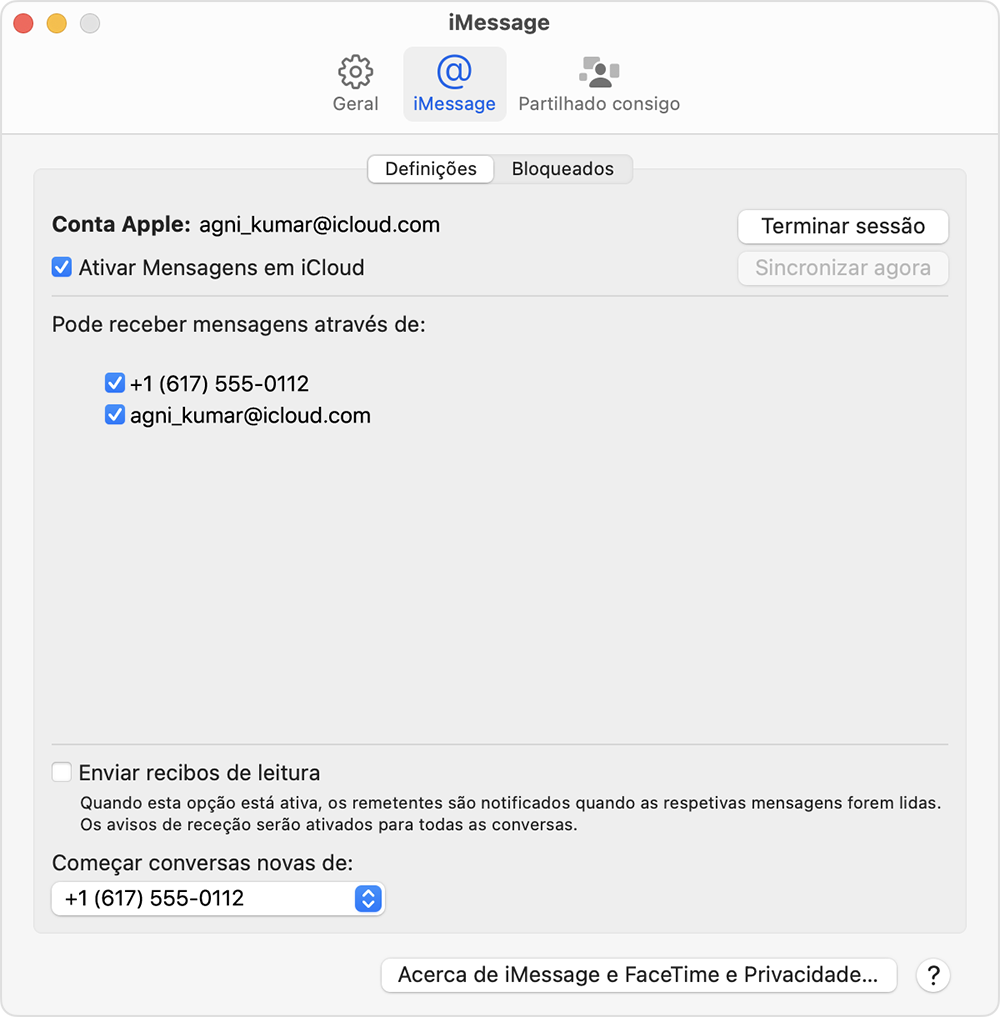
Saiba como fazer com que as mensagens que envia e recebe no iPhone apareçam no Mac e iPad.
Ativar ou desativar o número de telefone para o iPad
Depois de configurar o número de telefone, pode ativá-lo ou desativá-lo para a app Mensagens e para o FaceTime no iPad.
Para a app Mensagens, aceda a Definições > Aplicações > Mensagens e certifique-se de que o iMessage está ativo. Se pedido, inicie sessão com a conta Apple que está a utilizar com a app Mensagens e o FaceTime no iPhone. Em seguida, toque em Envio e receção.
Para o FaceTime, aceda a Definições > Aplicações > FaceTime. Se pedido, inicie sessão com a conta Apple que está a utilizar com a app Mensagens e o FaceTime no iPhone.
Ative ou desative o número de telefone:
Para ativar o número de telefone, selecione o número e a conta Apple na secção "Está a usar". Se não vir o seu número de telefone, obtenha ajuda com as definições. Se vir um número que não seja seu, altere a palavra-passe da conta Apple.
Para desativar o número de telefone, desmarque-o.
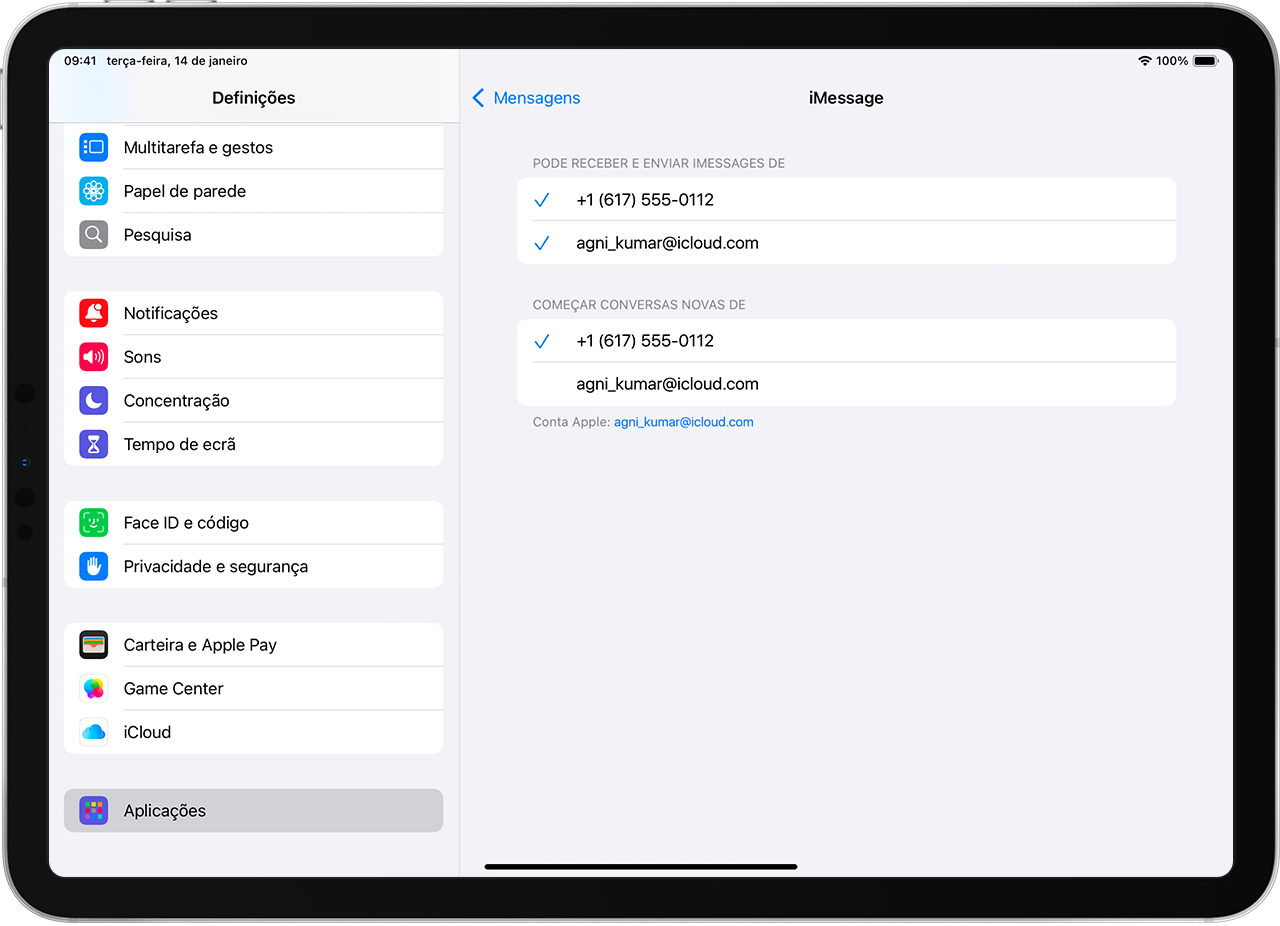
Saiba como fazer com que as mensagens que envia e recebe no iPhone também apareçam no Mac e iPad.
Se não conseguir ver nem selecionar o número na app Mensagens ou no FaceTime
Certifique-se de que está a utilizar o software mais recente para o Mac ou dispositivo iOS.
Certifique-se de que seguiu corretamente os passos do iPhone para configurar o número de telefone. Deverá estar a utilizar a mesma conta Apple em todos os dispositivos.
Na secção "Está a usar" das definições da app Mensagens e do FaceTime, certifique-se de que existem marcas de verificação junto ao seu número de telefone e à sua conta Apple:
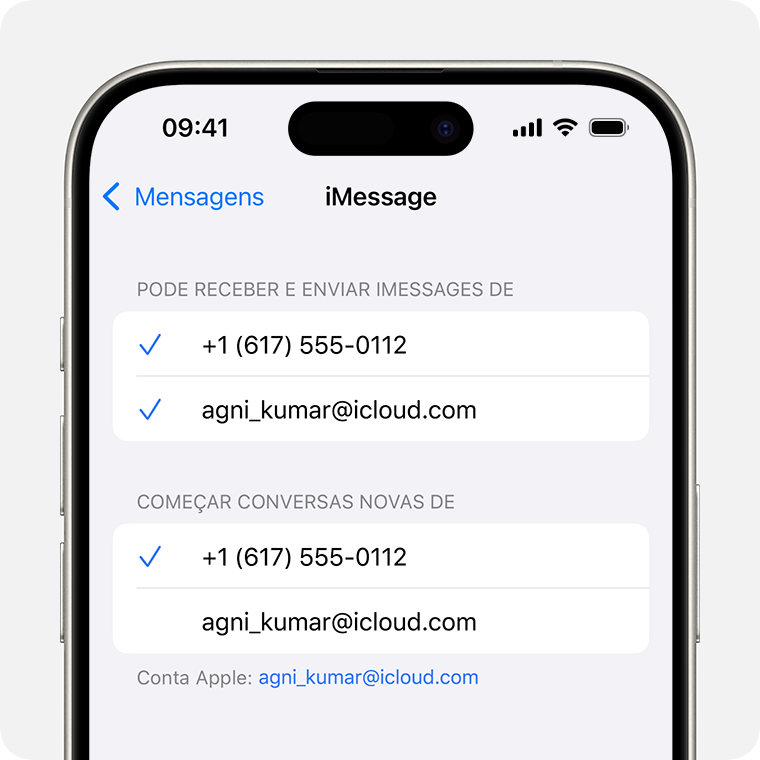
Se o número de telefone não estiver selecionado e não conseguir selecioná-lo ou se tiver outro problema, siga os passos indicados abaixo:
No Mac:
Na app Mensagens, selecione Mensagens > Definições e, em seguida, clique em iMessage. Clique em Terminar sessão.
No FaceTime, selecione FaceTime > Definições e, em seguida, clique em Geral. Clique em Terminar sessão.
No iPhone e iPad:
Aceda a Definições > Aplicações > Mensagens > Envio e receção. Toque na conta Apple e, em seguida, toque em Terminar sessão.
Aceda a Definições > Aplicações > FaceTime. Toque na conta Apple e, em seguida, toque em Terminar sessão.
No iPhone:
aceda a Definições > Aplicações > Mensagens e certifique-se de que o iMessage está ativo.
Toque em Envio e receção e, em seguida, escolha "Use a sua conta Apple para iMessage" e inicie sessão com a sua conta Apple.
Com a mesma conta Apple, volte a iniciar sessão na app Mensagens e no FaceTime nos outros dispositivos.
Se ainda precisar de ajuda, altere a palavra-passe da conta Apple e repita os passos de configuração. Se isto não funcionar, contacte o Suporte Apple.
